оновити драйвери відеокарти на Windows 10 - все про комп'ютери
Після оновлення операційної системи до Windows 10 багато користувачів стикаються з помилками в роботі відеокарти. Іноді вилітає драйвер, іноді спостерігаються інші проблеми.
У більшості випадків це пов'язано з тим, що старий драйвер відеокарти, який використовувався з попередньою версією Windows не підтримує Windows 10. Для того щоб вирішити цю проблему, необхідно оновити драйвери відеокарти на Windows 10.
Крок № 1. Визначаємо назва відеокарти.
Якщо ви хочете оновити драйвера відеокарти на Віндовс 10, то вам необхідно знати точну назву вашої відеокарти. Без цього ви не зможете скачати потрібні драйвери і, отже, не зможете оновитися.
Якщо ви знаєте, як називається ваша відеокарта, то ви можете пропустити цей крок, якщо не знаєте, то вам потрібно просто відкрити «Диспетчер пристроїв» і подивитися. Відкрити «Диспетчер пристроїв» можна різними способами. Найпростіший варіант, це натиснути на кнопку «Пуск» і ввести в пошук фразу «диспетчер пристроїв». Після цього система знайде потрібну вам програму і запропонує її відкрити.
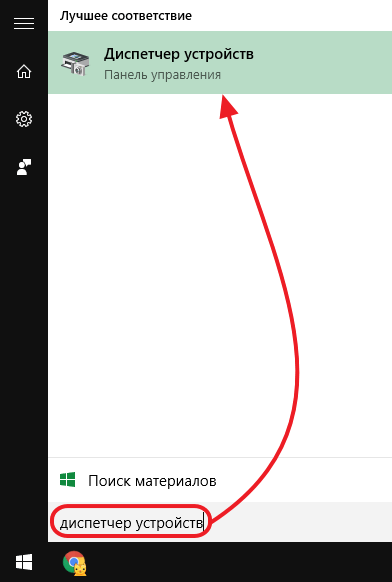
Інший спосіб відкрити «Диспетчер пристроїв», це команда «mmc devmgmt.msc». Натисніть комбінацію клавіш Windows R, щоб відкрити меню «Виконати», введіть mmc devmgmt.msc» і натисніть на клавішу вводу.
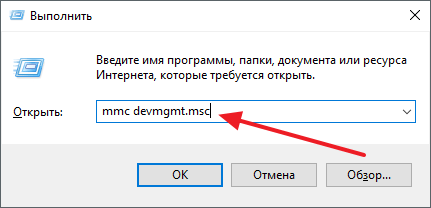
Після того як «Диспетчер пристроїв» відкрито, вам потрібно відкрити розділ «Відеоадаптери». У цьому розділі буде вказано назву вашої відеокарти.
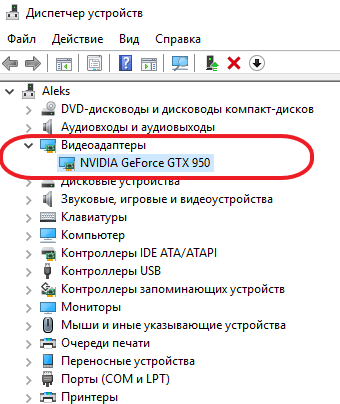
Треба зазначити, що якщо на комп'ютері не встановлено взагалі ніяких драйверів, то «Диспетчер пристроїв» може вам допомогти. Оскільки при відсутніх драйверів він може не відображати назву відеокарти. В цьому випадку потрібно завантажити безкоштовну програму GPU-Z і запустити її на комп'ютері.
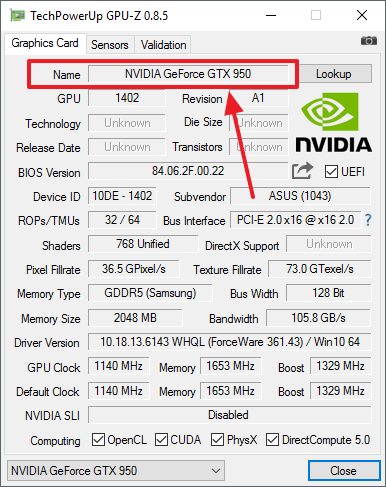
У програмі GPU-Z назва відеокарти буде відображатися в будь-якому випадку, незалежно від того є драйвери чи ні.
Крок № 2. Відкриваємо сайт виробника відеокарти.
Далі вам потрібно відкрити сайт виробника відеокарти. Під виробником відеокарти в даному випадку слід розуміти виробника графічного чіпа (AMD або NVIDIA). Не варто шукати драйвери на сайті виробника, який випускає безпосередньо всю відеокарту в зборі (сайти ASUS, MSI та інших виробників не підходять).
Крок № 3. Шукаємо потрібні нам драйвери.
Після того як ви зайшли на сайт виробника відеокарти, вам потрібно знайти відповідні драйвери. Для пошуку драйверів і AMD і NVIDIA використовують майже однакову пошукову форму. У цій формі потрібно вибрати тип відеокарти, серію відеокарти, точна назва моделі, а також операційну систему (в нашому випадку це Віндовс 10) і мова.
Форма для пошуку драйверів на сайті AMD виглядає ось так:

А на сайті NVIDIA форма пошуку драйвера ось така:
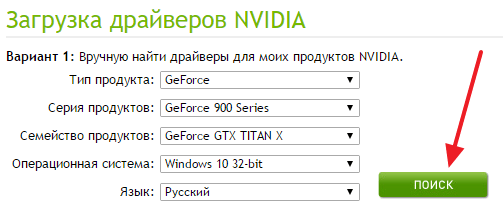
Заповніть форму і натисніть на кнопку «Пошук».
Крок № 4. Скачайте підходящі вам драйвери.
Після заповнення пошукової форми сайт виробника запропонує вам завантажити драйвери відеокарти на Віндовс 10. На сайті AMD кнопка скачування виглядає ось так:
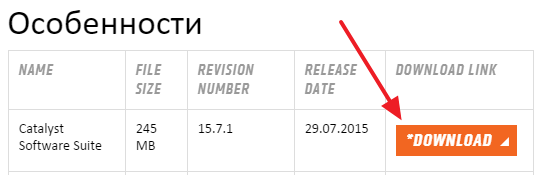
А на сайті NVIDIA ось так:
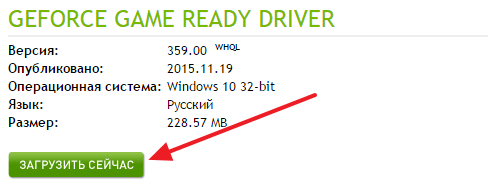
Просто натисніть на кнопку скачування і дочекайтеся поки драйвер відеокарти повністю завантажується на ваш комп'ютер.
Крок № 5. Оновлюємо драйвера відеокарти на Windows 10.
Після того як потрібні драйвери викачані, можна приступати до оновлень драйверів на Windows 10. Для цього достатньо просто запустити завантажені драйвери і слідувати інструкціям, які з'являтимуться на екрані.
Установник драйверів від AMD виглядає ось так:
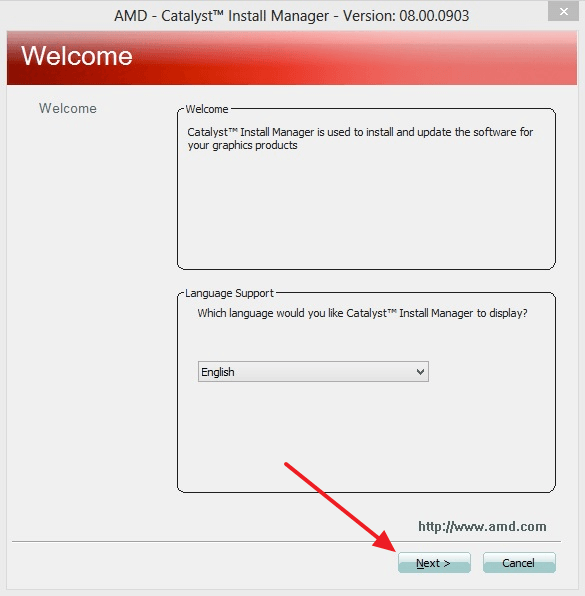
Установник від NVIDIA ось так:
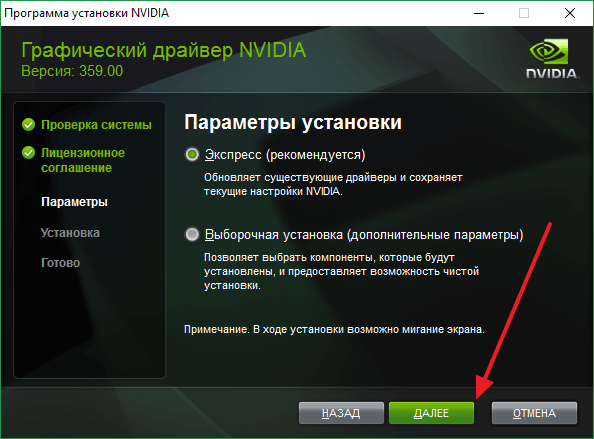
Під час оновлення драйверів відеокарти дисплей комп'ютера може блимати або вимикатися на пару секунд. Не варто переживати, це нормально. Після того, як оновлення драйверів завершиться перезавантажте комп'ютер.